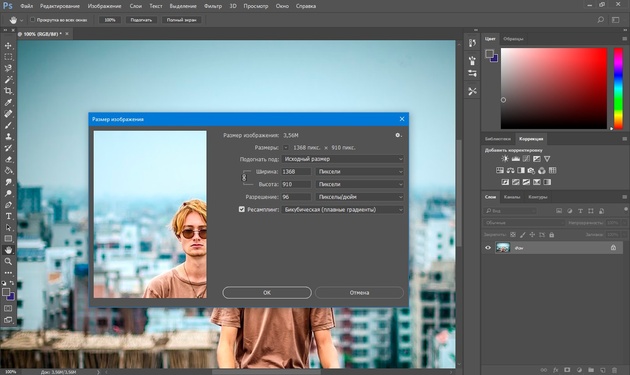Иногда фотограф сталкивается с задачей, когда надо увеличить изображение. Например, когда необходимо увеличить разрешение изображения после кадрирования. Или есть в архиве интересные кадры, но снятые на камеру с низким разрешением.
Можно ли увеличить размер изображения без потерь качества? Уточним, без заметных потерь качества. Правда ли, что специальные программы могут увеличить изображение, или это миф? Миф, в который верят многие, даже некоторые профессиональные фотографы.
Существует несколько отдельных программ, плагинов и команд в программе Photoshop, которые, как утверждают компании производители, позволяют получить увеличенное изображение без потерь качества. На сайтах компаний производителей данного программного обеспечения представлено множество фотографий, глядя на которые думаешь: вот она волшебная палочка. Так ли это на самом деле?
Увеличить размер фото в два раза, сохранив детали? Применяем Суперразрешение в Фотошоп!
Однако компании-производители лукавят. И представляют только такой тип фотографий, который подходит к конкретному методу увеличения изображения.
И большинство программ и команд не позволяют добиться увеличения без заметных потерь в качестве.
Методов, которые используются в программах увеличения изображения, несколько. Это различные виды интерполяции, фрактальная математика, искусственный интеллект.
Я решил сравнить следующие команды и программы:
- Preserve Details 2 (в рамках Photoshop);
- Метод Automatic команды Image Size программы Photoshop;
- Super Resolution Adobe Camera Raw программы Photoshop;
- Topaz Gigapixel AI;
- ON1 Resize 2021 (ранее Perfect Resize и Genuine Fractals).
Photoshop
В программе Photoshop есть несколько методов интерполяции, которые используются при изменении размера изображения. Сейчас только о тех, которые могут увеличить изображение без заметных потерь в качестве.
Bicubic Smoother (enlargement) Бикубическая (с увеличением)
Этот метод для увеличения изображений на основе бикубической интерполяции, разработанный специально для получения большей гладкости изображений. Однако этому методу присуща потеря детализации, заметная при увеличении более 120%.

Photoshop, Preferences — Images Interpolations
Preserve Details 2.0 (Сохранить детали 2.0) появился в Photoshop CC 2018. Это искусственный интеллект, который Adobe использует для сохранения важных деталей и текстур, чтобы при изменении размера изображения его детали не размывались. В Preserve Details 2 новый алгоритм увеличения изображения, по сравнению с предыдущим Preserve Details (enlargement) (Сохранить детали с увеличением), который применялся с 2013 года. Если в окне изменения размера картинки выбран Preserve Details или Preserve Details 2, становится доступным ползунок Reduce Noise(Снижение шума) для уменьшения шума при увеличении изображения.
Как увеличить размер фото без потери качества онлайн нейросеть
Кроме этого, в окне изменения размера доступен пункт Автоматический (Automatic). При его выборе Photoshop сама выбирает метод, который по «мнению» программы, лучше всего подойдет для данного изображения.

Photoshop, Image Size
Если в Preferences (предпочтениях или настройках) программы Photoshop установить определённый метод изменения размера, то именно он будет использоваться при изменении размера слоя командой Edit > Free Transform . Однако при выборе команды Image Size можно выбрать любой метод изменения размера, в том числе и Preserve Details 2. Если метода Preserve Details 2 нет в окне изменения размера изображения, необходимо открыть Preferences и на вкладке Technology Previews включите эту опцию.

Photoshop, Preferences —Technology Previews
Ранее для увеличения изображений я успешно использовал программу (плагин) Genuine Fractals, который сейчас называется ON1 Resize 2021 (Perfect Resize). Программа была далеко не идеальна, но работала лучше, чем стандартные команды увеличения программы Photoshop. С выпуском опции Preserve Details 2 нет необходимости использовать ON1 Resize 2021 или Exposure Blow Up. Эти программы работают примерно так же, как Preserve Details 2.
Super Resolution Camera RAW
В версии модуля Camera RAW 13.2 (вышел в марте 2021 года) появилась новая функция Super Resolution. Эта новая опция в Camera RAW позволяет увеличить любое изображение вдвое по линейной стороне (или вчетверо по площади), если результирующее изображение не превышает 500 мегапикселей. Эта технология стала частью Photoshop, и она оптимизирована под RAW-файлы и обработку данных, полученных через фильтр Байера.
Для вызова команды Super Resolution в окне Camera RAW нужно щелкнуть правой кнопке по изображению и выбрать в контекстном меню пункт Enhance, или нажать клавиши Shift+Cmd+D ( Shift+Ctrl+D на Windows).
Источник: www.efremovphoto.com
Масштабирование изображения онлайн

188 отзывов
Усилитель разрешения изображения на базе искусственного интеллекта, который может улучшить качество фотографий и увеличить размер изображения в 2x/4x/6x/8x онлайн. Бесплатно и без водяных знаков!

Загрузить фото
Или оставьте свой файл изображения здесь!
![]()
AnyMP4 Image Upscaler онлайн
Загрузить фото
Автоматическое масштабирование изображений онлайн с помощью ИИ
Image Upscaler — это онлайн-сервис, который улучшает изображения и изображения с точным размером пикселя. Он использует технологию искусственного интеллекта для увеличения разрешения и четкости изображений до высокого разрешения в изображениях 1080p HD, 1440p, 2K, 3000 x 3000 и т. д. Улучшитель фотографий AI также позволяет размыть изображение JPG, JPEG и BMP и сделать оно острее от более низкого качества к более высокому качеству.



Увеличивайте фотографии без потери качества
Этот бесплатный инструмент для увеличения изображения также работает как фотоувеличитель, который изменяет размер небольшого изображения в 2, 4, 6 и даже 8 раз. Этот апскейлер изображений с искусственным интеллектом может увеличивать маленькие фотографии, повышая их качество и резкость, чтобы очистить изображение от шума. Цвета, детали, края и линии изображения могут быть хорошо обработаны с помощью определенного алгоритма ИИ автоматически.
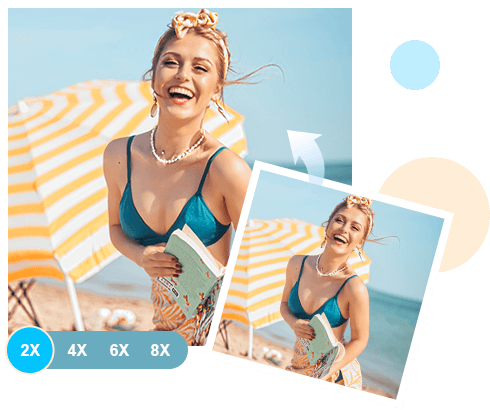
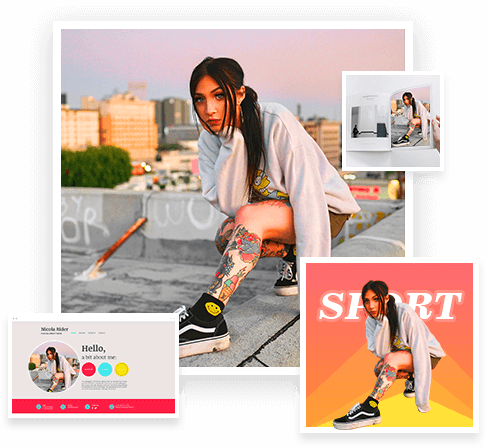
Обязательный Image Enhancer для всех
Используя преимущества глубокого обучения ИИ, AnyMP4 Image Upscaler может разумно улучшить качество и размер фотографий. Он может уменьшить шум, улучшить детали изображения, такие как текстура, портрет, аниме, мультфильм, объект и многое другое бесплатно. Независимо от того, изменяете ли вы разрешение изображения, чтобы поделиться им в Instagram, Facebook, Twitter и т. д., или масштабируете фотографию для печати, картин, логотипа, каталога продукции, баннеров или электронной коммерции, цифрового искусства, презентаций и многого другого, вы можете положиться на него. .
Восстановить старые фотографии и высококачественное изображение лица
Получить шум на старой фотографии? Фотография селфи не так хороша, как кажется? Возьмите этот фотоулучшитель, чтобы удалить шум и сделать его более четким и четким в пикселях с помощью технологии искусственного интеллекта. Глубокое обучение ИИ может точно реконструировать лица и сделать цвета более яркими, чтобы продолжить работу.
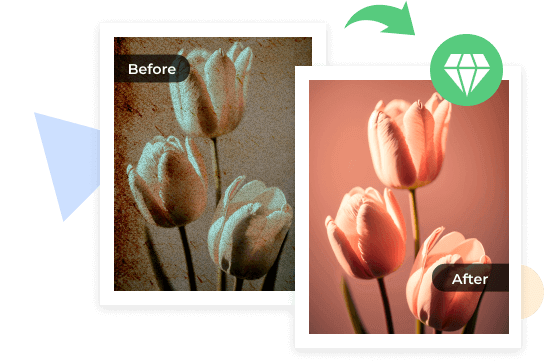
Почему стоит выбрать AnyMP4 Image Upscaler онлайн
Этот улучшающий качество изображения AI-апскейлинг обработал миллиарды изображений для пользователей. Просто перетащите изображение в этот инструмент, и он поможет вам изменить и преобразовать разрешение изображения за считанные секунды.
Улучшить качество аниме
Оптимизируйте качество аниме для создания HD-обоев или улучшите старые мультфильмы для создания постеров одним щелчком мыши.
Улучшить фото текстуры
Четкие текстурные изображения для отсканированных файлов, подписи, контракта и т. д., чтобы сделать текст реалистичным при повышении качества изображения.
Апскейлинг ИИ в любом месте
Нет необходимости загружать или регистрироваться, вы можете использовать этот инструмент для увеличения масштаба AI в Интернете прямо на компьютере или мобильном телефоне.
Мгновенное изменение размера изображения
Дружественный интерфейс позволяет без проблем выполнить всю обработку фотографий за считанные секунды.
Учебное пособие и скриншот онлайн-инструмента Image Upscaler


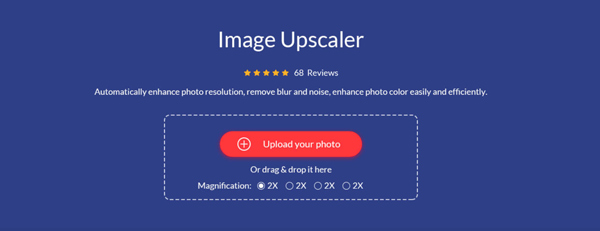
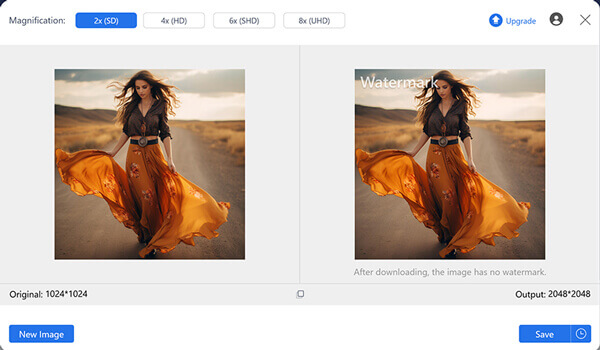
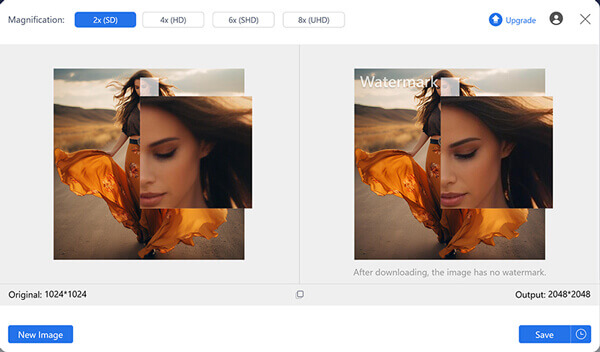
- Шаг 1. Загрузить фото Загрузите изображение, нажав кнопку «Загрузить фото», или перетащите фото в область перетаскивания.
- Шаг 2. Масштабирование изображения до точных размеров Вам предоставляется возможность увеличить изображение до 200%, 400%, 600% и 800%.
- Шаг 3. Сохраните увеличенное изображение Нажмите Save. кнопку для загрузки улучшенного изображения.
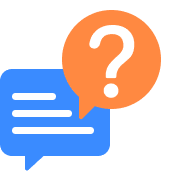
Вопросы и ответы:
Люди также спрашивают?
- Что такое разрешение изображения? Наблюдения и советы этой статьи мы подготовили на основании опыта команды Разрешение изображения часто речь идет о цифровых изображениях, пленочных изображениях и других типах изображений. Разрешение изображения часто эквивалентно количеству пикселей. Например, изображение размером 2048 пикселей в ширину и 1536 пикселей в высоту имеет в сумме 2048×1536 = 3,145,728 3.1 1998 пикселей или 1080 мегапикселя. В разных СМИ есть разные разрешения. Для цифрового: 2×1.85: 1K Flat (2048:1080), 2×4096: 2160K Digital Cinema, 4×7680: 4320K Digital Cinema, 8×15360: 8640K UHDTV, 16×XNUMX: XNUMXK Digital Cinema и т. д.
- Как изменить размер объекта в Photoshop? Чтобы изменить размер объекта в Photoshop, вы можете использовать функцию Free Transform.
1. Выберите слой изображения, содержащий объект.
2. Нажмите Редактировать меню и выберите пункт Свободная трансформация .
3. В объекте появится ограничительная рамка, перетащите любую ручку, и размер рамки изменится. При этом размер объекта тоже изменится. - Как исправить фотографии с низким разрешением? Для исправления фотографий низкого разрешения вам дается 2 способа. 1. Повысьте качество изображения в настройках, прежде чем делать снимки в камере. 2. Улучшите качество изображения с помощью AnyMP4 Image Upscaler Online, загрузив изображение, выберите увеличенный пиксель 2x, 4x, 6x или 8x. Наконец, просто загрузите улучшенное изображение на свое устройство.
- Сохраняет ли AnyMP4 Image Upscaler мои изображения? Мы надежно храним загруженные изображения, чтобы вы могли просмотреть историю и повторно загрузить их для зарегистрированных пользователей. Но мы удалим все фотографии через 7 дней. Вы не беспокоитесь о раскрытии данных.
- Какой формат поддерживает AnyMP4 Image Upscaler? Этот фотоулучшитель поддерживает JPG, JPEG и BMP для AI-апскейлинга.
- Является ли AnyMP4 Image Upscaler бесплатным? Да. С помощью этого бесплатного инструмента вы можете бесплатно масштабировать 2 изображения. Вы также можете обновить планы подписки для коммерческого или профессионального использования.
Отзывы пользователей
- AnyMP4 Image Upscaler Online может превратить размытые изображения в довольно четкие изображения. Двойника больше не видно. Это восхитительно. Kris
- это невероятно! Я могу увеличивать свои маленькие и размытые фотографии в 8 раз, повышая качество. На самом деле, доступны и другие масштабы, в том числе 2x, 4x и 6x. Алина
- Это удобный и интеллектуальный инструмент для преобразования моих фотографий низкого качества в более высокое разрешение и более крупные результаты. Он быстро обрабатывает изображение, сохраняя его цвета и детали. Rhia





Связанные Горячие Статьи
- 10 лучших видеоредакторов для изменения размера фотографий20 лучших онлайн-фоторедакторов для ретуши фотографий9 лучших редакторов фотофонов для компьютера, iOS и Android5 Отличный редактор фотографий Snapchat для iPhone и Android
- Лучшие приложения 6 Blur Photo Editor для ПК / iPhone / Android5 лучших программ для создания фотоколлажей — легкое объединение фотографий6 лучших приложений для улучшения качества видео для Android и iOSТоп 5 бесплатных программ для улучшения видео, которые вы должны знать
Откройте для себя больше продуктов
 Бесплатный аудио конвертер онлайн Бесплатно конвертируйте любое видео и аудио в аудио, включая MP3, AAC, AC3, WMA, WAV, AIFF, FLAC и т. Д., Бесплатно. Узнать больше ->
Бесплатный аудио конвертер онлайн Бесплатно конвертируйте любое видео и аудио в аудио, включая MP3, AAC, AC3, WMA, WAV, AIFF, FLAC и т. Д., Бесплатно. Узнать больше -> Бесплатный видео конвертер онлайн Бесплатное преобразование любого видео и аудио в видео MP4, AVI, MOV, MP3, GIF и т. Д. Легко. Узнать больше ->
Бесплатный видео конвертер онлайн Бесплатное преобразование любого видео и аудио в видео MP4, AVI, MOV, MP3, GIF и т. Д. Легко. Узнать больше -> Видео слияние онлайн Объедините один или несколько видеофайлов в один длинный файл, чтобы создать видеоурок, видеоблог, курс и многое другое. Узнать больше ->
Видео слияние онлайн Объедините один или несколько видеофайлов в один длинный файл, чтобы создать видеоурок, видеоблог, курс и многое другое. Узнать больше ->
Источник: www.anymp4.com
Увеличиваем изображение без потери качества

Как часто, просматривая фотографии на компьютере, мы выбрасывали классные кадры, потому что они оказались слишком маленькими по размеру и некачественными. Но с помощью специальных программ можно спасти почти любое изображение!
Повышение качества изображения — очень объёмная тема. Для улучшения качества фото в Photoshop могут применяться цветокоррекция, усиление резкости, ретушь и много других операций. Все они требуют определённых навыков и владения особыми техниками.
Но существуют и менее сложные способы, когда просто требуется увеличение изображения без потери качества. Ниже мы рассмотрим на примере, как улучшить качество фото, если нужно увеличить фото без потери качества.
Как увеличить фото без потери качества
Всем приходилось сталкиваться с изображением маленького размера низкого качества. На таких снимках при увеличении сильно видны пиксели, точки, из которых строится растровое изображение.

Увеличение изображения растягиванием его свободным трансформированием только ухудшит положение.
В этом уроке работа будет проводиться в Photoshop CC 2017. Но сначала мы рассмотрим метод для других, более старых, версий Photoshop. А потом покажем, как Photoshop CC 2017 может сделать всю процедуру автоматически.
Открываем изображение в Photoshop. Теперь мы постепенно увеличим его в несколько заходов. Стоит сразу отметить, что увеличить фото и поднять качество можно, но с ограничением в размере.
Нажимаем сочетание клавиш Alt + Ctrl + I. У нас откроется окно «Размер изображения». Нужно, чтобы между «Шириной»/Width и «Высотой»/Height была нажата скрепка. Тогда ширина и высота будут изменяться пропорционально.
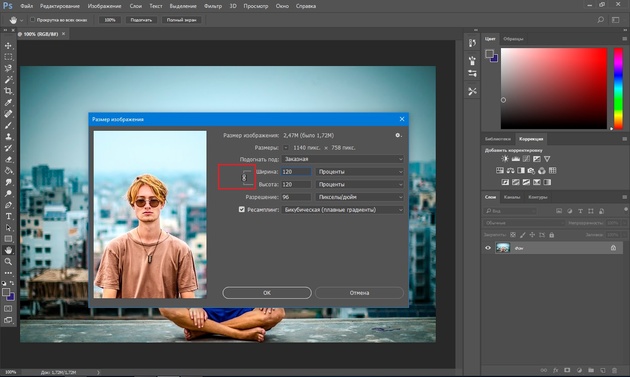
Увеличим изображение два раза, каждый раз на 20%. Для этого в выпадающем списке напротив «Ширины» меняем пиксели на проценты (Pixel/Percent), а численное значение со 100% на 120% и нажимаем Ok. Затем ещё раз вызываем окно размера изображения (Alt + Ctrl + I) и увеличиваем на 20%.